

Av Adela D. Louie, Senast uppdaterad: January 15, 2024
Trött på att sakna dina favoritprogram för att du inte har en DVR? Föreställ dig att aldrig mer behöva välja mellan ditt schema och binge-watching. Oavsett om du är ett inbitt fan av spännande dramer, fängslande dokumentärer eller upprörande sitcoms, finns det ett sätt att spela in dem alla utan att behöva en DVR.
I den här guiden kommer jag att avslöja geniala tekniker och alternativa metoder för att säkerställa att du kan hålla dig borta från skärmdumpning fungerar inte, och sedan veta fullt ut hur man spelar in TV-program utan en DVR. Från att använda streamingplattformar till att på ett smart sätt utnyttja tekniska hacks, den här artikeln är din biljett till att bli en TV-spelare.
Del #1: Bästa sättet att spela in TV-program utan att använda DVR – FoneDog Screen RecorderDel #2: Metoder att använda Hur man spelar in TV-program utan en DVRSlutsats
FoneDog skärminspelare framstår som en exceptionell lösning för att fånga TV-program utan behov av en DVR. Denna mångsidiga programvara ger användare möjlighet att sömlöst spela in sina favorit-TV-program direkt från sina datorskärmar. Med sitt användarvänliga gränssnitt och robusta funktioner förenklar FoneDog Screen Recorder inspelningsprocessen för TV-program.
Gratis nedladdning
För Windows
Gratis nedladdning
För vanliga Mac-datorer
Gratis nedladdning
För M1, M2, M3
Här är stegen på hur man spelar in TV-program utan en DVR använder detta programvara för skärminspelning med öppen källkod:
1. Besök FoneDog Screen Recorders webbplats och ladda ner programvaran. Följ installationsanvisningarna för att konfigurera det på din dator.
2. Öppna FoneDog Screen Recorder efter installationen. Välj inspelningsområde genom att justera inspelningsramen så att den passar TV-programfönstret.

3. Anpassa inställningar som ljudkällor (systemljud eller mikrofon) och videokvalitet. Klicka på "Spela in" knappen för att påbörja inspelningsprocessen.

4. Spela upp önskat TV-program på din dator. Använd paus- och stoppknapparna i FoneDog Screen Recorder-gränssnittet för att styra inspelningen.

5. När du är klar sparar du inspelningen på önskad plats på din dator. Gå till den inspelade TV-programfilen och njut av uppspelning när det passar dig.

FoneDog Screen Recorder ger en problemfri metod för att fånga TV-program utan komplexiteten hos traditionella DVR-apparater. Dess intuitiva gränssnitt och anpassningsbara funktioner säkerställer en sömlös inspelningsupplevelse för användarna, vilket ger flexibilitet och bekvämlighet när det gäller att komma åt och njuta av deras favoritprogram.
Att veta hur man spelar in TV-program är avgörande för flexibilitet i underhållning. Det säkerställer tillgång till favoritprogram på personliga scheman och övervinner DVR-begränsningar. Denna kunskap gör det möjligt för individer att kurera sina tittarupplevelser, aldrig gå miste om shower och möjliggöra frihet från tidsbegränsningar från traditionella inspelningsenheter.
Här beskrev vi metoderna som du kan använda för att veta hur man spelar in TV-program utan en DVR:
De flesta tv-apparater har PVR-programvara, vilket gör det möjligt för användare att effektivt förvandla sin TV till en DVR. Följ dessa enkla steg för att förstå funktionaliteten hos ett USB-minne för inspelning av program:
fördelar:
Nackdelar:
Det centrala navet för underhållning på Windows 7 ligger inom den sofistikerade ramen för Windows Media Center. Denna plattform tillåter inte bara användare att njuta av sina favoritprogram utan förenklar också processen att spela in dessa favoriter direkt på sina datorer.
Denna flexibilitet sträcker sig till visning i realtid eller orkestrering av inspelningar för senare, tillgodose olika scheman genom TV-guiden. Följ dessa steg för att enkelt schemalägga programinspelningar med Windows Media Center:
När du når online-TV-guiden, välj helt enkelt önskat program för inspelning. Det är absolut nödvändigt att din dator är utrustad med ett TV-tunerkort och kopplad till det lokala kabelsystemet eller satellit-TV-antennen för sömlös funktionalitet i Windows Media Centers live-TV-funktion. Efter den här installationen börjar du med live-TV-installationsprocessen i Windows 7 mediacenter.
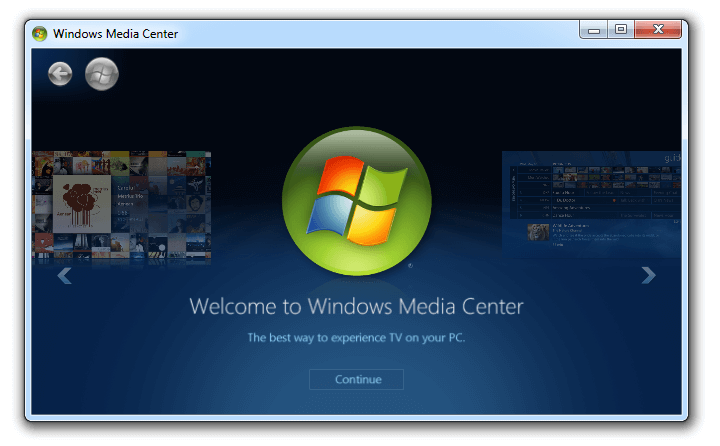
För att effektivisera och reglera vanliga inspelningar utan ansträngning, överväg att integrera Windows Media Center Gadget på ditt Windows 7-skrivbord. Denna innovativa gadget förser användare med direktlänkar till deras uppskattade inspelade program, tillgängliga både på datorn och webben. Denna sömlösa integration ger bekvämlighet och tillgänglighet till din underhållningsarsenal.
Om du enbart har förlitat dig på DVR för inspelningar av TV-program, kanske du inte har upptäckt Media Portals underverk. Detta exceptionella verktyg överträffar funktionerna hos videobandspelare och DVD-inspelare.
Media Portal anses vara en personlig videobandspelare som liknar TiVo och erbjuder ett spektrum av förbättrade funktioner som vida överstiger TiVos möjligheter. Dess användarvänliga gränssnitt kräver minimal installation, till skillnad från det intrikata Windows Media Center. Enkelheten säkerställer att alla i hushållet enkelt kan navigera och använda den.
Navigera genom skärmen för kommande avsnitt eller programinformation för att utforska en uppsjö av inspelningsalternativ. För en heltäckande bild av alla schemalagda inspelningar och relaterade detaljer, läs avsnittet om schemalagda inspelningar.
NextPVR är en mångsidig programvara som förvandlar din dator till ett robust TV-inspelningssystem, så att du kan spela in dina favoritprogram utan att behöva en dedikerad DVR. Här är en steg-för-steg-guide om hur du använder NextPVR för att spela in TV-program:
Kom ihåg att NextPVR erbjuder olika anpassningsalternativ och funktioner, så utforska dess inställningar och funktioner för att skräddarsy inspelningsupplevelsen efter dina preferenser.
Folk läser också2024 Fullständig guide om hur man skärminspelning på NetflixKan du spela in på Peacock? - 2024 komplett guide
Du kan verkligen anamma friheten att spela in TV-program utan DVR-begränsningar! Fördjupa dig i olika inspelningsmetoder på hur man spelar in TV-program utan en DVR och lås upp en värld där saknade shower är ett minne blott. Experimentera med verktyg som skärminspelare, streamingplattformar eller programvara som FoneDog Screen Recorder.
Med dessa olika alternativ kan du njuta av friheten att kurera ditt underhållningsschema. Missa aldrig mer ett ögonblick, eftersom dina favorit-TV-program väntar på dina fingertoppar, inspelade och redo för njutning. Ha en fortsatt bra dag!
Lämna en kommentar
Kommentar
Screen Recorder
Kraftfull skärminspelningsprogramvara för att fånga din skärm med webbkamera och ljud.
Heta artiklar
/
INTRESSANTTRÅKIG
/
ENKELSVÅR
Tack! Här är dina val:
Utmärkt
Betyg: 4.7 / 5 (baserat på 96 betyg)